小白文件夹转硬盘是一款十分强大的文件夹转成硬盘软件,该软件可以帮助用户将旧硬盘中的全部资料转移到新硬盘中,帮助用户快速将文件夹转换成为磁盘,方便用户的整理,欢迎有需要的用户前来东坡下载使用!

小白文件夹转硬盘功能介绍
拖拽文件夹到目录,点击确定添加目录。
此时可右键文件,直接发送到目录。
也可添加exe或桌面快捷方式。通过把文件右键发送到该程序,可直接通过该程序打开文件。
小白文件夹转硬盘特色
支持一键段落编辑,
告别繁琐费时的行间编辑,省时省力
标注高亮
无论您进行PDF文档阅读或编辑,
都可以进行标注、高亮
文档加密
编辑完成的文档
可以进行一键加密,保护您的文档
常见功能
拥有删除文档,添加图像、链接,
文字大小颜色更改等功能
如何将普通文件夹虚拟成硬盘
首先,我们双击我的电脑图标,打开我的电脑,可以看到只有C、D、E、F盘符,这些都是实际的物理硬盘,这当中没有M盘符,如图,下面我们就E盘下的Test文件夹虚拟成M盘符。

要实现文件夹虚拟成硬盘盘符,需要通过Subst命令完成,我们需要在运行里运行这个命令:开始--运行, 输入subst m: E:\Test,然后回车确认。(m不区分大小写,最后盘符的是M)

运行完成后,我们再次打开我的电脑,可以看到在我的电脑下多出一个M盘符出来。这个就是虚拟的盘符,和实际盘符一样,这样你就可以向操作硬盘一样操作这个文件夹了。

在这里,可以打开M盘和E盘下的Test文件夹进行对比验证,通过验证,他们就是一个文件夹,如下图,其实M盘是Test文件夹的一个快捷方式。

如果不再使用虚拟文件夹,可以使用如下命令解除虚拟磁盘:subst m: /d,其中m是虚拟盘符,/d是删除的命令,每个字符间要有空格,如m:和/d之间有一个空格,确认后执行命令,这时在我的电脑下的M盘符不见了。

- PC官方版
- 安卓官方手机版
- IOS官方手机版
















 Adobe InDesign 2023中文版v18.0 免费版
Adobe InDesign 2023中文版v18.0 免费版
 Adobe InCopy 2023中文版v18.0 免费版
Adobe InCopy 2023中文版v18.0 免费版
 QOwnNotes(开源Markdown笔记本)22.7.6 绿色版
QOwnNotes(开源Markdown笔记本)22.7.6 绿色版
 福昕高级pdf编辑器绿色版12.0.1 精简版
福昕高级pdf编辑器绿色版12.0.1 精简版
 文件时间修改器绿色版1.5.4 免费版
文件时间修改器绿色版1.5.4 免费版
 ePub电子书编辑器2.7.1 免费版
ePub电子书编辑器2.7.1 免费版
 icecream pdf editor破解版2.62 绿色中文版
icecream pdf editor破解版2.62 绿色中文版
 福昕高级PDF编辑器破解版(Foxit PhantomPDF)10.1.8.37795 免费版
福昕高级PDF编辑器破解版(Foxit PhantomPDF)10.1.8.37795 免费版
 福昕高级PDF编辑器专业版12.0.0.12394 永久授权版
福昕高级PDF编辑器专业版12.0.0.12394 永久授权版
 Adobe Bridge CS4绿色版免费版
Adobe Bridge CS4绿色版免费版
 Adobe Bridge CC 2017官方版7.0.0.93 免费版
Adobe Bridge CC 2017官方版7.0.0.93 免费版
 Adobe Bridge CS3免费版2.0 中文版
Adobe Bridge CS3免费版2.0 中文版
 Adobe Bridge CS5绿色版4.0 中文版
Adobe Bridge CS5绿色版4.0 中文版
 Adobe Bridge CS6绿色版5.0 免费版
Adobe Bridge CS6绿色版5.0 免费版
 Adobe Bridge 2018破解版8.0.0.262 免费版
Adobe Bridge 2018破解版8.0.0.262 免费版
 Adobe Bridge 2019中文免费版9.0.0.204 破解版
Adobe Bridge 2019中文免费版9.0.0.204 破解版
 Adobe Bridge 2022中文破解版12.0.2.252 免费版
Adobe Bridge 2022中文破解版12.0.2.252 免费版
 Adobe InCopy 2022中文破解版17.2.0.020 免费版
Adobe InCopy 2022中文破解版17.2.0.020 免费版
 Adobe InDesign 2022中文破解版17.2.1.105 免费版
Adobe InDesign 2022中文破解版17.2.1.105 免费版
 Adobe InCopy CS6中文版8.0 破解版
Adobe InCopy CS6中文版8.0 破解版
 Adobe InCopy CC中文版9.0 免费版
Adobe InCopy CC中文版9.0 免费版
 腾讯文档电脑版3.0.5 官方版
腾讯文档电脑版3.0.5 官方版
 Swrite互链文档0.3.9官方版
Swrite互链文档0.3.9官方版
 小黑记事本软件2.0.4.6 官方版
小黑记事本软件2.0.4.6 官方版
 大师笔记电脑版0.7.0.73129727最新版
大师笔记电脑版0.7.0.73129727最新版
 睿信数盾共享文件管理系统3.1.10.0官方版
睿信数盾共享文件管理系统3.1.10.0官方版
 易迅云盘文件管理系统5.5.3.3 官方版【64位】
易迅云盘文件管理系统5.5.3.3 官方版【64位】
 Just Manager文件管理器0.1.54 中文版
Just Manager文件管理器0.1.54 中文版
 TeamDoc文档管理系统2.1.40 免费版
TeamDoc文档管理系统2.1.40 免费版
 PDF猫分割合并软件1.2.0.3最新官方版
PDF猫分割合并软件1.2.0.3最新官方版
 ePUBee电子书库管理器2.0.7.1023 官方版
ePUBee电子书库管理器2.0.7.1023 官方版




 文档分类管理软件( myBase Desktop )6.3.3
文档分类管理软件( myBase Desktop )6.3.3  文件分割合并工具(WinMend File Splitter)1
文件分割合并工具(WinMend File Splitter)1 PDF打印机(GIRDAC PDF Creator)9.2.1.2 免费
PDF打印机(GIRDAC PDF Creator)9.2.1.2 免费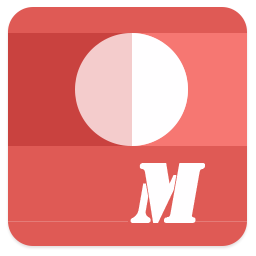 dwg文件比较(MoziDiffer)2.1 官网最新版
dwg文件比较(MoziDiffer)2.1 官网最新版 极速拷贝(文件快速复制软件)1.0.0.1 官方安
极速拷贝(文件快速复制软件)1.0.0.1 官方安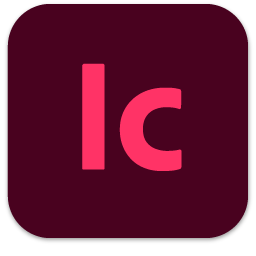 Adobe InCopy 2021中文版16.0 直装破解版
Adobe InCopy 2021中文版16.0 直装破解版 文件对比工具(conespy)3.21 官方免费版
文件对比工具(conespy)3.21 官方免费版 Visio文件查看器(Free Visio Viewer)14.0.4
Visio文件查看器(Free Visio Viewer)14.0.4 星梭U盘低级格式化工具3.85 电脑官方版
星梭U盘低级格式化工具3.85 电脑官方版 百度文库电脑版客户端1.1.2 官方pc客户端
百度文库电脑版客户端1.1.2 官方pc客户端